 |
|
|
| |
名片设计 CorelDRAW Illustrator AuotoCAD Painter 其他软件 Photoshop Fireworks Flash |
|
平时,我们都是通过ACDSee来浏览、编辑和治理图片,假如有了ACD mPower Tools,就可以把ACDSee的所有功能装进右键里,只需右击就能在快捷菜单中预览图片、播放音频和视频,甚至于对图像进行编辑、打印、重命名、E-mail发送等多项操作,也都能通过右键迅速访问。对于常常使用ACDSee的用户来说,所有的操作都是那么的认识,而操作的流程却大大得以简化。 ACD mPower Tools小档案 软件版本:1.0.2 软件大小:8904KB 软件性质:共享软件 适用平台:windows 98/2000/XP 一、右键中浏览与编辑图像 安装ACD mPower Tools后,在图像文件上右击,就能看到图像的缩略图(如图1),这种浏览方法要比启动ACDSee等软件要快得多,尤其是当我们在系统的“打开”、“保存”等窗口中需要预览图像文件时,就更加方便快捷了。另外,选中多幅图片后,可以一次把它们装入,速度较快,滚动鼠标还可以随时查看多张图片。
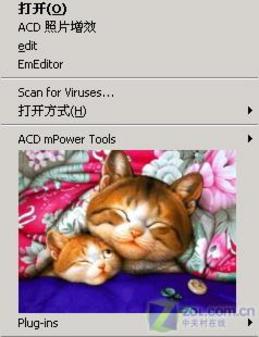 单击快捷菜单中的缩略图,可以打开Viewer窗口,双击就可以以全屏方法浏览图像,在Viewer窗口中右击,可以对图像进行多种编辑。 小提示 ★ACD mPower Tools不仅支持40多种图像文件,还支持预览包括WMV、WAV、ASF、MP3、MPEG、AVI、MOV、SWF等近50多种音频、视频格式,右击这些文件,再选择快捷菜单中的Play键就可以播放了。在播放这些文件时,不仅仅有常见的播放、暂停等操作,还能方便查看文件信息、从动画文件中提出一帧、转音频视频为MOV格式等。 ★右击系统托盘处的ACD mPower Tools图标,选择ACD mPower Tools Options,再切换到Shortcut Menu选项卡,在这里可以设置缩略图的显示位置、大小以及显示的图像信息等。 软件可不仅仅只是看图这么简朴,选中一幅或多幅图像,将鼠标置于右键菜单中的ACD mPower Tools选项后,可以对所选图像进行翻转、缩放、调整曝光、批量重命名、批量更改文件修改时间、转化图像格式、创建幻灯片、添加音频到图像文件、设置图像为桌面、复制图像到剪贴板等多项操作。 另外,借助于ACD的FotoAngelo、ACD FotoSlate和ACD VideoMagic等插件,我们还能让ACD mPower Tools拥有更强的图像治理功能。选择右键菜单中的Plug-ins选项,可以将图像打包为ZIP文件、创建/打印缩略图列表、查找重复文件、E-mail发送图像文件、生成网页及发送图片到SendPix网站等。 二、好用的MediaBar ACD mPower Tools的两大核心组件一个是前面提到的Viewer,一个就是强盛的MediaBar,后者是一个简洁、精致却功能齐全的图像浏览与治理工具,类似于ACDSee的Browser(如图2)。
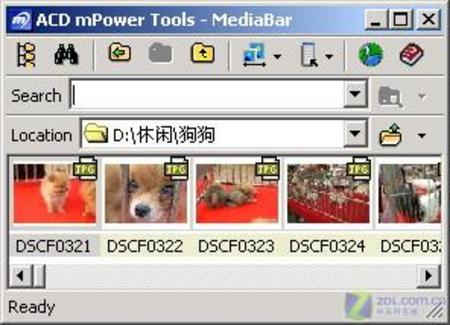 右击系统托盘处的ACD mPower Tools图标,选择Show MediaBar即可以在右桌面右侧显示MediaBar。主体显示的是图像缩略图,单击左上角的树形按钮,可以切换浏览路径;单击望远镜按钮,启动MediaBar的强盛搜索功能,能够根据数据库、日期、作者等信息搜索你所需要的图像文件;单击MediaTools按钮,可以对所选图像进行编辑治理。 小提示 ★直接拖动MediaBar的标题栏,可以改变它在桌面中的显示位置,就像Windows的任务栏相同;拖动MediaBar的边框可以改变其大小。 ★要自定义设置MediaBar,需要右击系统托盘处的ACD mPower Tools图标,选择MediaBar Option,可以设置MediaBar的启动、快捷键、缩略图显示等。 三、“资源治理器”也增强 安装完ACD mPower Tools后,细心的朋友会发现“资源治理器”中也与以前有了不同。 在“资源治理器”中,只要鼠标在图像上停留约1秒钟,就会弹出一个黄色的信息提示窗口,有关此图像文件大小、属性、修改时间、元数据、拍摄的相机型号、亮度等大量信息一目了然地呈现在你的面前(如图3)。这就是ACD mPower Tools的Tooltips功能,要想自定义信息提示,请右击系统托盘处的ACD mPower Tools图标,选择ACD mPower Tools Options,再切换到Explorer Tooltips选项卡,在这里可以选择是否显示图像文件的信息、属性、元数据及ACD数据库等信息。
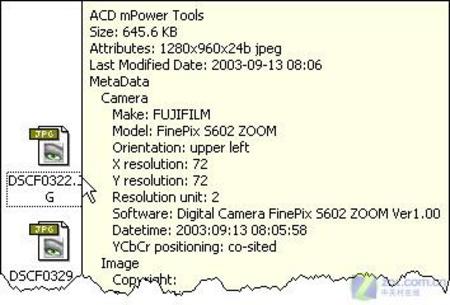 在图像文件上右击,选择“属性”,还可以看到比以前具体得多的属性信息(如图4)。
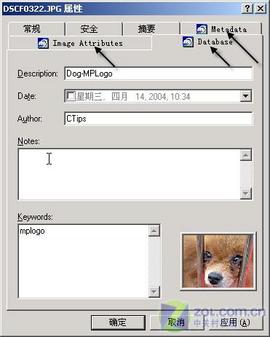 这些图像信息可以灵活地应用在资源治理器中,在资源治理器中单击“查看”选择“具体资料”,在出现的列标题栏上右击,选择“其他”,在出现的“列设置”窗口中,拖动滑块到需要显示的ACD类别信息(如ACD Notes,如图5),勾选后确定,在“资源治理器”的列标题中就多出了ACD Notes一项。图像的这部分信息就显示在“资源治理器”中了,在此列标题上单击,还能以此列为要害字对图像进行排序。
 返回类别: 其他软件教程 上一教程: CARLLIU作图的方式 下一教程: Authorware让按钮字体随心所欲 您可以阅读与"把ACDSee装到右键里 看图变得很简朴"相关的教程: · 用ACDSee8.0给相片制作铅笔画特效 · 图像浏览软件ACDSee在教学中的应用 |
| 快精灵印艺坊 版权所有 |
首页 |
||